Kaip naudoti antraštes ir poraštes „Microsoft Word“.

„Microsoft Word“ galite sukurti antraštes ir poraštes, kurios kiekvieno puslapio viršuje arba apačioje kartotų tą patį tekstą.
Jei neišsaugosite savo darbo „Office“ dokumente, darbaknygėje ar pristatyme, viskas, ką įvedėte, išnyks uždarius programą arba išjungus kompiuterį. Išsaugojus savo darbą jis išsaugomas vėlesniam naudojimui. Kai ateis „vėliau“, failą galite atidaryti įvairiais būdais.
Duomenų failų išsaugojimo, atidarymo ir spausdinimo veiksmai yra beveik vienodi kiekvienoje programoje, todėl įsisavinus juos vienoje programoje, kitose programose gausite didelį pranašumą. Šiame skyriuje pamatysite pagrindinius įgūdžius, kurie bus naudingi dirbant su duomenų failais, nesvarbu, kurią programą naudojate.
Kiekvienoje programoje nuorodos į paskutinius naudotus failus rodomos meniu Failas, sąraše Naujausi. Spustelėkite mygtuką Failas, tada spustelėkite kategoriją Naujausi; tada spustelėkite bet kurį neseniai naudotą failą, kad greitai jį atidarytumėte.
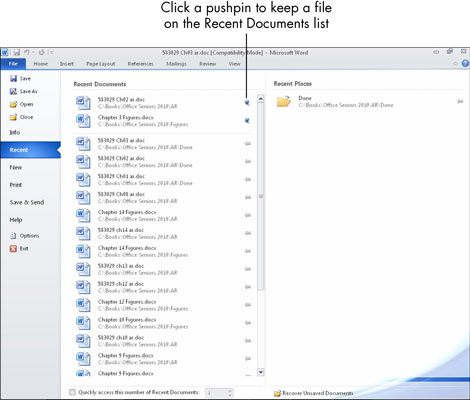
Kai atidarote ir išsaugote daugiau failų, pasikeičia neseniai naudotų failų sąrašas. Jei norite įsitikinti, kad tam tikras failas lieka sąraše, spustelėkite jo dešinėje esančią smeigtuko piktogramą.
Jei failas, kurį norite atidaryti, nerodomas sąraše Naujausi, spustelėkite komandą Atidaryti (Failas→ Atidaryti), kad būtų rodomas dialogo langas Atidaryti. Iš ten galite pasirinkti norimą failą ir spustelėkite Atidaryti.
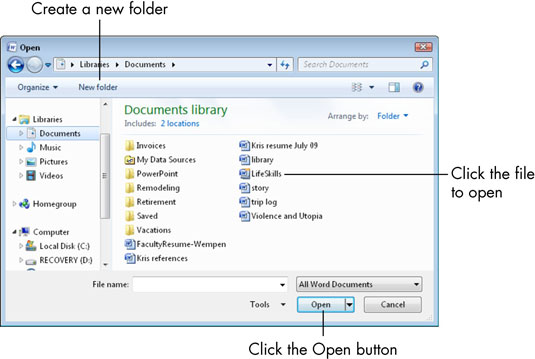
Jei norite atidaryti failą kitoje vietoje nei numatytasis aplankas, dialogo lange Atidaryti galite pakeisti į kitas saugojimo vietas taip pat, kaip tai darote dialogo lange Įrašyti kaip.
„Microsoft Word“ galite sukurti antraštes ir poraštes, kurios kiekvieno puslapio viršuje arba apačioje kartotų tą patį tekstą.
Sužinokite, kaip prisijungti prie „Discord“ serverio, kad galėtumėte prisijungti prie bendruomenių ir dalintis savo interesais.
Pirmasis jūsų darbas naudojant šią naują platformą – pirmiausia prisistatyti „Discord“. Sužinokite, kaip nustatyti „Discord“ serverio paskyrą.
Sužinokite, kaip bendrinti ekraną „Zoom“ platformoje su kitais, kaip leisti jiems valdyti jūsų ekraną ir kaip paprašyti valdyti pagrindinio kompiuterio ekraną.
Formulė yra matematinis skaičiavimas. Sužinokite, kaip rašyti Excel formules ir efektyviai jas naudoti.
Sužinokite, kaip išsiųsti kvietimus ir sukurti savo internetinę bendruomenę „Discord“ serveryje. Taip pat sužinokite, kaip srautinis perdavimas padeda skleisti informaciją jūsų „Discord“.
Sužinokite, kaip galima lengvai ir efektyviai reguliuoti tarpus tarp eilučių „Microsoft Word“ naudojant įvairias nustatymų parinktis.
Sužinokite, kaip lengvai sukurti kompiuterio failo ar aplanko nuorodą darbalaukyje. Šis procesas suteikia greitą prieigą prie dažniausiai naudojamų programų ir dokumentų.
Iliustracija yra iš anksto nupieštas bendras meno kūrinys, o „Microsoft“ su „Office“ produktais nemokamai teikia daug iliustracijų failų. Galite įterpti iliustraciją į savo „PowerPoint“ skaidrės maketą. Lengviausias būdas įterpti iliustraciją yra naudoti vieną iš vietos rezervavimo ženklų skaidrės makete: Rodyti skaidrę, kurioje yra iliustracija […]
Užpildymo spalva (dar vadinama šešėliavimu) yra spalva arba raštas, užpildantis vienos ar kelių „Excel“ darbalapio langelių foną. Tamsinimas gali padėti skaitytojo akims sekti informaciją visame puslapyje ir suteikti darbalapiui spalvų bei vizualinio susidomėjimo. Kai kurių tipų skaičiuoklėse, pavyzdžiui, čekių knygelės registre, […]








